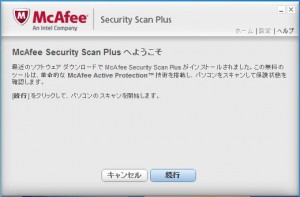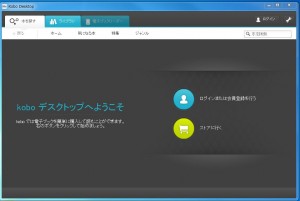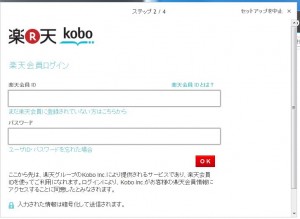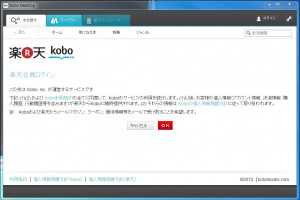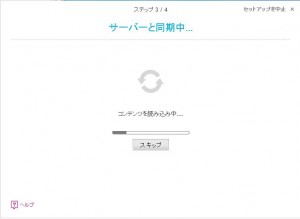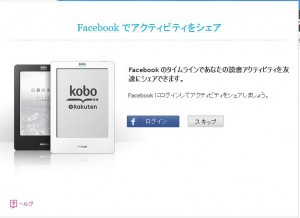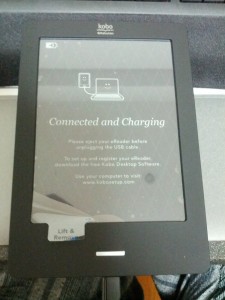インストールした覚えもないのに。McAfeeというウィルス対策ソフトがインストールされていました。AdobeのFlash Playerを入れると同時に入るようです。新規インストールの場合はチェックボックスでインストールするかしないか選択できるようです(デフォルトON)。ただ今回、Adobeの更新機能でインストールしたのですが、それらしいチェックはなかったように思います。まったくもってケシカランと思います。McAfeeがウィルスみたいに振舞っているように思えます。速攻削除しました。Adobeも地に落ちたなと思う今日この頃です。
Flash Player Help / Flash Player 10 と同時に McAfee Security Scan がインストールされる(Windows)
http://helpx.adobe.com/jp/flash-player/kb/236156.html